时间:2021-06-30 10:23:20 作者:陈坤 来源:系统之家 1. 扫描二维码随时看资讯 2. 请使用手机浏览器访问: https://m.xitongzhijia.net/xtjc/20210630/216523.html 手机查看 评论 反馈
Win10中为了用户的体验就开启了平滑显示的功能,就是在显示菜单是时隔一段时间(短)再慢慢滑出,不是很喜欢这个效果,想要关闭,该怎么关闭呢?下面我们就来看看详细的教程。
操作步骤:
1、右击系统界面左下角的【开始】按钮。点击弹出界面中的【运行】按钮。PS:可以直接按快捷键win+r!
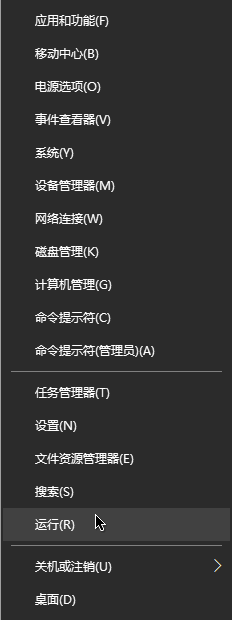
2、在打开的运行窗口中输入:regedit。点击【确定】按钮或者直接按回车键。
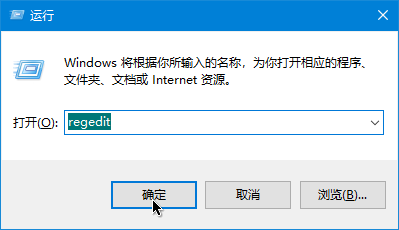
3、在地址栏中输入:计算机\HKEY_CURRENT_USER\Control Panel\Desktop,按回车键确认。

4、在右侧窗格界面中找到并双击打开名为 MenuShowDelay 的字符串值
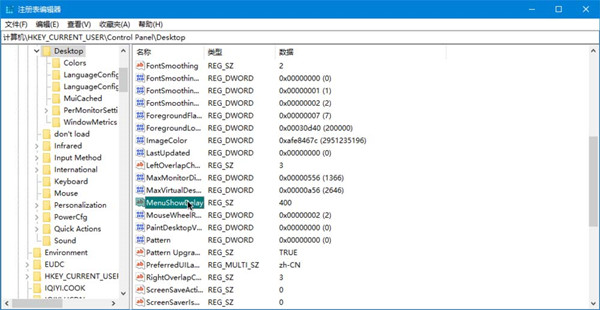
5、把数值数据修改为0,点击确定按钮或按回车键,关闭注册表编辑器。
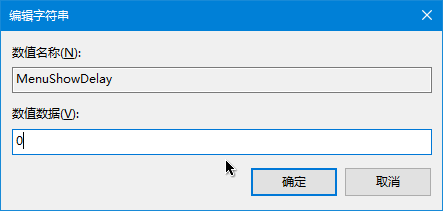
6、注销或重启系统亦或重启Windows资源管理器设置生效!
注意:该项操作只对于二级菜单有效,对于开始菜单是无效的,如果想修改开始菜单可以直接关闭特效或者使用第三方的开始菜单。
发表评论
共0条
评论就这些咯,让大家也知道你的独特见解
立即评论以上留言仅代表用户个人观点,不代表系统之家立场